لا يوجد شيء أكثر أهمية من حماية عائلتك من الأشياء التي تقع خارج باب منزلك. تتيح أجهزة الكمبيوتر للأطفال الوصول إلى المعلومات التي يحتاجونها لإنهاء الواجب المنزلي ، وتعلم أشياء جديدة واستكشاف العالم من حولهم. بالطبع ، تسمح أيضًا هذه الأجهزة بالأشياء التي لن تكون مرتاحًا بها عادة. ليس أنت وحدك ، فالآباء في كل مكان يحرصون على معرفة المزيد حول الأمان عبر الإنترنت. لهذا السبب فإن تعلم كيفية حظر المواقع الإباحية أمر مثير للقلق.
يمتلئ الويب بمحتوى إباحي قد لا تريد أن يراه أطفالك أو عائلتك. في هذا الدليل ، سوف نعلمك كيفية حظر المواد الإباحية على Windows – مجانًا.

بينما يمكنك دائمًا استخدام إضافات المستعرض لحظر محتوى البالغين على متصفح معين ، ولكن يمكن تجاوزها بسهولة باستخدام البروكسي أو باستخدام مستعرض ويب آخر. لمساعدتك في ذلك ، إليك بعض من أفضل الطرق لحظر المواقع الإباحية على Windows ، مع ودون استخدام أي برامج. هيا نبدأ.
1. الرقابة الأبوية لـ Windows
لحظر المواقع الإباحية حقًا على Windows 10 ، ستحتاج إلى استخدام ميزة تسمى Microsoft Family. تعتبر Microsoft Family أداة الرقابة الأبوية المخصصة لنظام التشغيل Windows 10. إنها مدمجة في نظام التشغيل وموقع Microsoft Account على الويب.
أسهل طريقة لحظر المواقع الخاصة بالبالغين أو حتى أي مواقع مضيعة للوقت (مثل Instagram و Reddit) هي استخدام ميزة الراقبة الأبوية المدمجة في Windows 10. على الرغم من ذلك يجب أن تضع في اعتبارك ، أنه لكي تعمل ، تحتاج إلى أن يكون لديك حساب Microsoft ( ليس حسابًا محليًا) وإنشاء مستخدمين مختلفين لنفسك أو لأطفالك.
أولاً ، قم بإنشاء مستخدم محلي لطفلك.
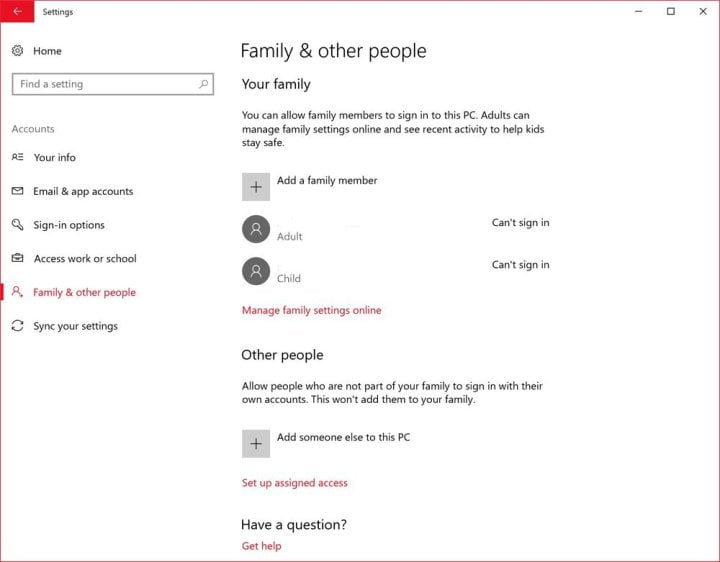
للقيام بذلك ، انتقل إلى الإعدادات> الحسابات> العائلة والأشخاص الآخرين. حدد إضافة أحد أفراد الأسرة ، وإنشاء مستخدم جديد لطفلك. تذكر أنك تحتاج إلى إضافة عنوان بريد إلكتروني لطفلك هنا ، لذلك تأكد من أن لديك واحد في متناول يديك.
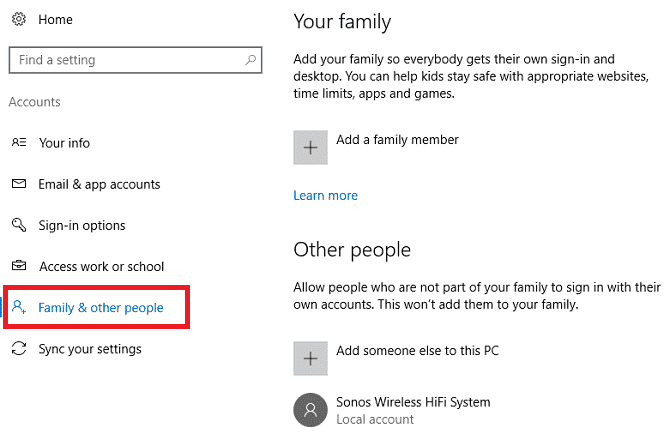
بمجرد الانتهاء من ذلك ، انتقل إلى إعدادات Windows 10 family وقم بتسجيل الدخول ، لإدارة حسابات أطفالك مباشرةً.
بمجرد تسجيل الدخول ، سترى لوحة معلومات تتيح لك تعيين حدود زمنية للشاشة ، وحظر المواقع ، وتصفية المحتوى ، وما إلى ذلك. نحن هنا مهتمون بحظر المواقع ، لذا انقر فوق تصفح الويب ، واختر حظر مواقع الويب غير المناسبة. سيؤدي هذا إلى حظر محتوى المواقع الإباحية على Edge و Internet Explorer ويمكنك أيضًا تخصيصه لمنع تشغيل هذه المواقع على متصفح Chrome أو Firefox. ومع ذلك ، يمكن لأطفالك دائمًا استخدام مواقع الوكيل أو تثبيت متصفح جديد لتجاوز ذلك.
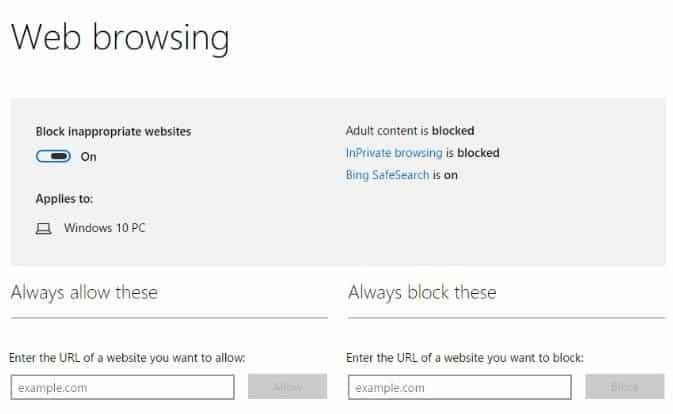
2. حظر محتوى المواقع الإباحية باستخدام OpenDNS
تتمثل الطريقة السريعة والفعالة والأسهل لحظر المحتوى وتصفيته بشكل صحيح في استخدام خدمة OpenDNS. OpenDNS هي خدمة DNS عامة يمكنها اعتراض المحتوى وتصفيته أو حظره وفقًا لإعداداتك. في حالة عدم معرفتك ، تقوم خدمة DNS بترجمة عنوان الويب الذي يمكن قراءته من قبل الإنسان مثل google.com إلى عنوان IP يمكن فهمه آليًا مثل 192.168.0.125. في هذه الحالة ، سنستخدم OpenDNS لحظر محتوى NSFW ، ومع ذلك ، هناك مزودو DNS الآخرون مثل Clean Browsing الذي يقوم بمهمة مماثلة. الخطوات ستكون هي نفسها.
لذلك ، للبدء في OpenDNS ، توجه إلى الموقع الرسمي والاشتراك للحصول على حساب مجاني.
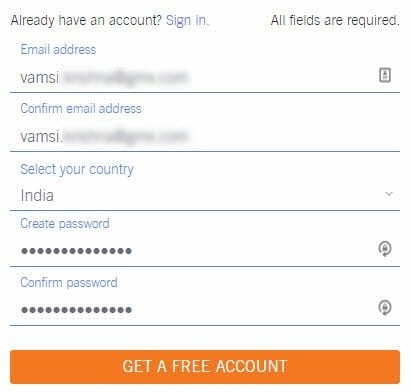
بمجرد الانتهاء من التسجيل ، سيمنحك OpenDNS عناوين IP لخدمة DNS الخاصة به. نحتاج إلى استخدام عناوين IP هذه في نظامنا أو جهاز التوجيه لبدء استخدام OpenDNS.
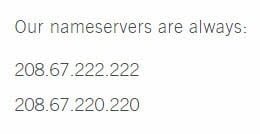
الحمد لله ، OpenDNS لديه تعليمات محددة حول كيفية تغيير عنوان DNS على جهاز كمبيوتر أو على جهاز توجيه. فقط انقر على الخيار المناسب المعروض أسفل عناوين IP مباشرة.
أجهزة التوجيه المنزلية: إذا كان لديك جهاز توجيه في منزلك ، فحدد هذا الخيار. سوف يأخذك إلى صفحة حيث يمكنك العثور على تعليمات لجهاز التوجيه الخاص بك.
محطات عمل الكمبيوتر وأجهزة الكمبيوتر المحمولة: يوفر هذا الخيار إرشادات حول كيفية تغيير عنوان DNS على جهاز الكمبيوتر الذي يعمل بنظام Windows أو Mac أو Linux. سأوضح لك كيفية تغيير عنوان DNS بسهولة في نظام Windows ، ما عليك سوى اتباع الخطوات التالية.
الأجهزة الذكية: يعرض لك هذا الخيار الإرشادات الخاصة بالأجهزة الذكية الأخرى مثل الهواتف الذكية ، PlayStation ، Xbox ، Apple TV ، إلخ.
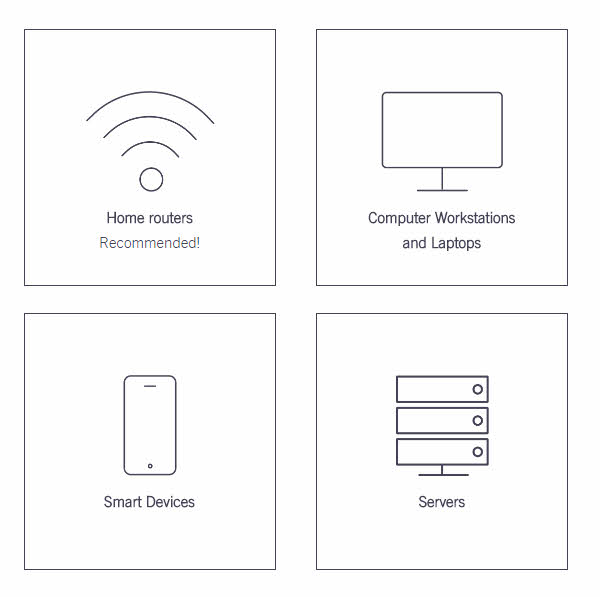
تكوين OpenDNS
لإعداد التصفية ، انقر على الرابط “Dashboard” على شريط التنقل العلوي. في الصفحة التالية ، انتقل إلى علامة التبويب “الإعدادات”. بشكل عام ، تتم إضافة عنوان IP الحالية الخاصة بك بالفعل في الفراغات. ببساطة انقر على زر “إضافة شبكة”.
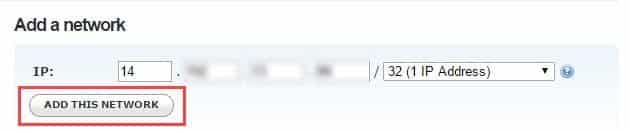
سيُطلب منك إدخال اسم مألوف للتعرف بسهولة على الشبكة. لذا ، أدخل الاسم وانقر على زر “تم”. إذا كنت تستخدم عنوان IP الديناميكي ، فاختر مربع الاختيار “نعم ، إنه ديناميكي” ثم انقر فوق الرابط “تم تحديث OpeDNS لنظام التشغيل Windows” لتنزيل برنامج OpenDNS .
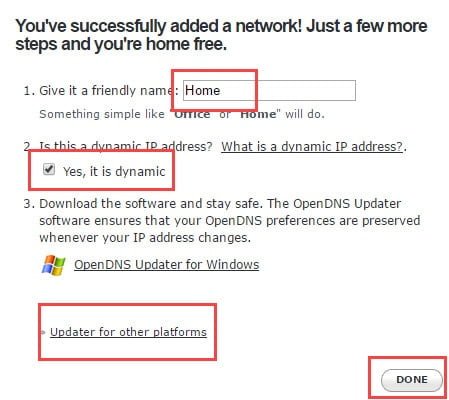
هذا كل شيء ، لقد أضفت الشبكة. قم بتثبيت OpenDNS Updater وقم بتسجيل الدخول إلى حسابك حتى تتمكن من تحديث عنوان IP تلقائيًا باستخدام OpenDNS إذا كان لديك عنوان IP ديناميكي (عنوان IP يتغير في كل مرة تقوم فيها بتشغيل الإنترنت الخاص بك).
بعد إنشاء الشبكة ، انقر فوق عنوان IP لتكوينه.
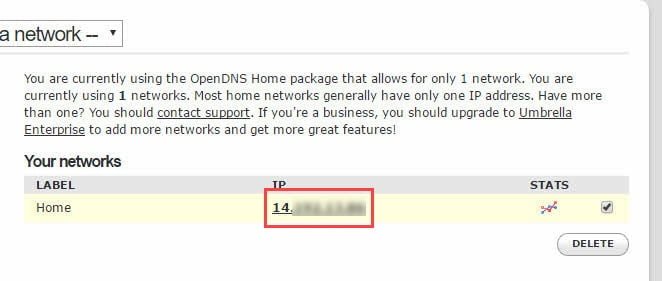
الآن ، حدد زر الاختيار “مخصص” ، حدد مربع الاختيار “المواقع الإباحية” ثم انقر فوق الزر “تطبيق” لحفظ التغييرات. هذا كل ما عليك فعله.
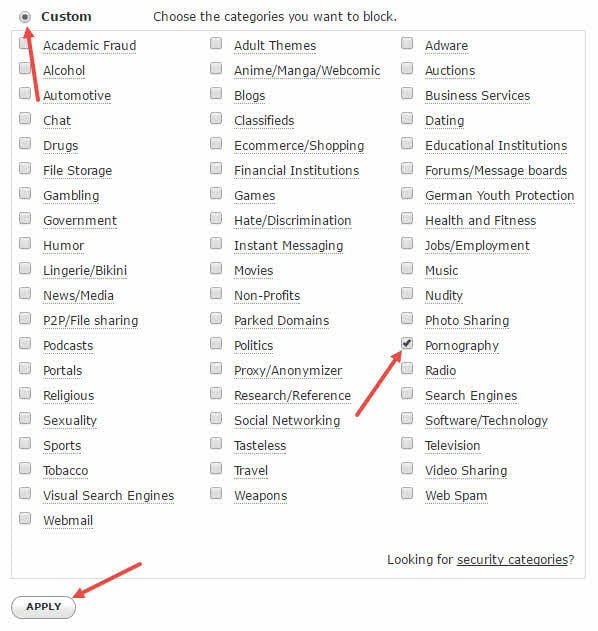
إضافة OpenDNS في Windows
يعد تكوين DNS سهلًا جدًا مع DNS Jumper ، وهو برنامج مجاني ومحمول لتغيير إعدادات DNS بسرعة في Windows. للبدء ، قم بتنزيل DNS Jumper ، واستخرج المجلد وقم بتنفيذ ملف EXE.
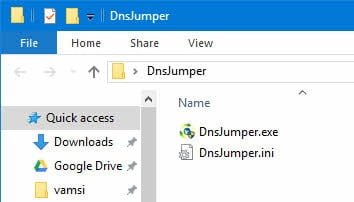
الآن ، حدد “US – OpenDNS” من القائمة المنسدلة في الأسفل ، ثم انقر فوق الزر “تطبيق DNS”.
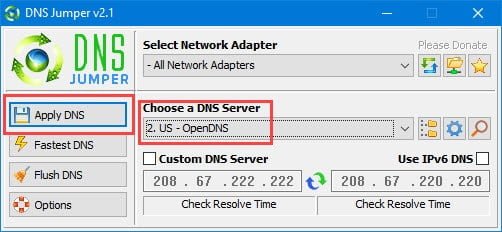
من هذه النقطة إلى الأمام ، سيتم حظر جميع المواقع الإلكترونية للبالغين حسب إعداداتك. إذا لزم الأمر ، يمكنك أيضًا حظر فئات المحتوى الأخرى مثل الموضوعات الخاصة بالبالغين أو العُري وما إلى ذلك ، باستخدام OpenDNS.
3. حظر محتوى البالغين باستخدام البرامج
إذا كنت لا تريد العبث باستخدام إعدادات DNS ، فإن الطريقة الأسهل الثانية هي استخدام برنامج يسمى Qustodio. يتيح لك الإصدار المجاني من البرنامج مراقبة مستخدم واحد وتصفيته وحظره على نظام واحد. البرنامج سهل الاستخدام للغاية ، تحتاج أولاً إلى التسجيل للحصول على الخدمة.
لذلك ، توجه إلى الموقع الرسمي ، وأدخل اسمك وعنوان بريدك الإلكتروني وكلمة مرور جديدة ، ثم انقر فوق الزر “بدء الاستخدام مجانًا”. سنستخدم عنوان البريد الإلكتروني وكلمة المرور لتسجيل الدخول إلى Qustodio على جهاز الكمبيوتر الخاص بنا.
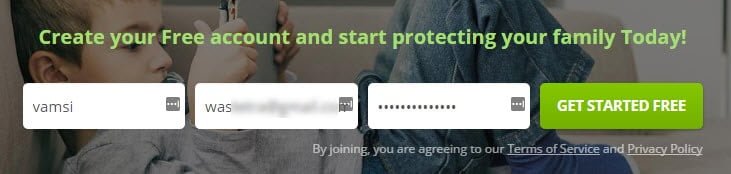
في الصفحة التالية ، انقر فوق الزر “إضافة المستخدم الأول”.
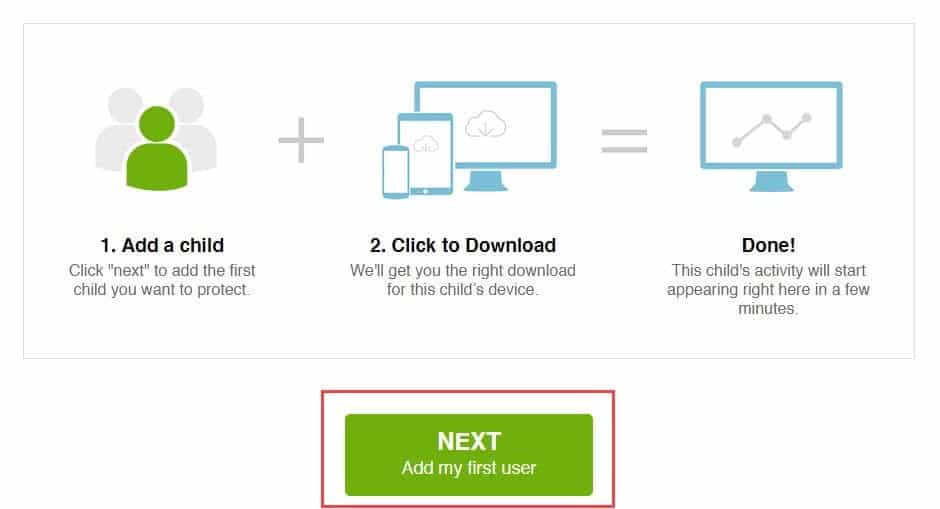
الآن ، أدخل تفاصيل طفلك مثل الاسم وسنة الميلاد والجنس وانقر على زر “حفظ”.
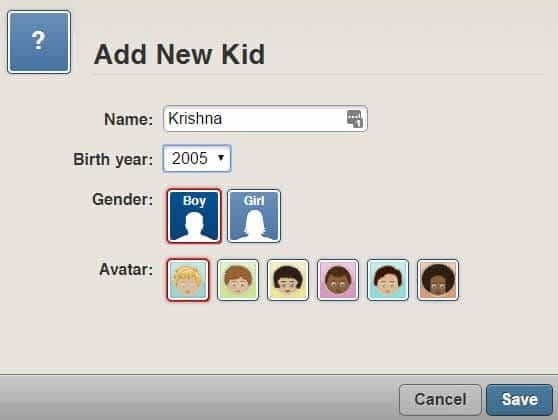
هنا في هذه الصفحة ، انقر فوق الزر “حماية هذا الجهاز”.
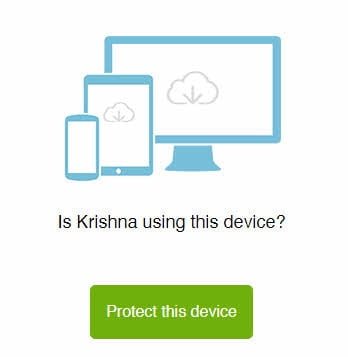
الإجراء أعلاه سوف يقوم بتنزيل برنامج Qustodio. قم بتثبيت البرنامج مثل أي برامج Windows الأخرى.
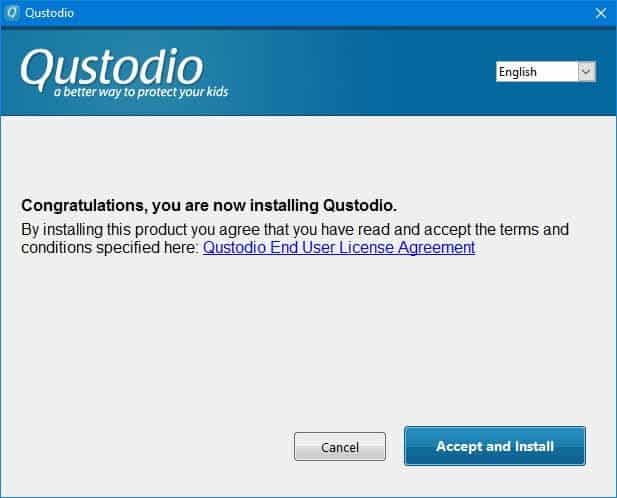
بعد الانتهاء من التثبيت ، افتح Qustodio ، حدد زر الاختيار “لدي بالفعل حساب Qustodio” وانقر على زر “التالي”. في الشاشة التالية ، سجّل الدخول باستخدام عنوان البريد الإلكتروني المسجل وكلمة المرور.
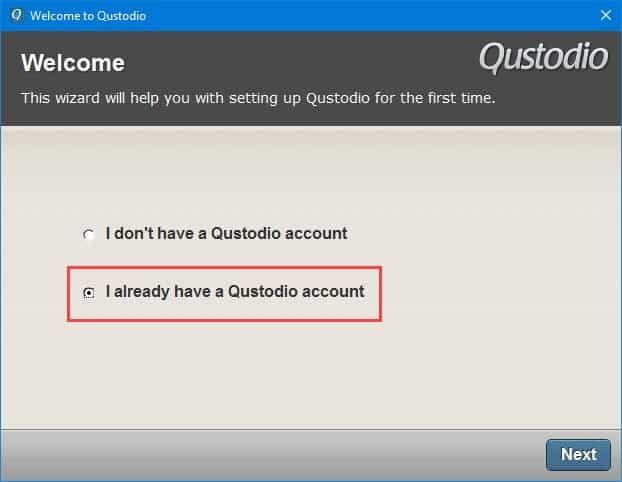
هنا ، أدخل اسم الجهاز ، حدد مربع الاختيار “إخفاء Qustodio على هذا الجهاز” وانقر فوق “التالي”.
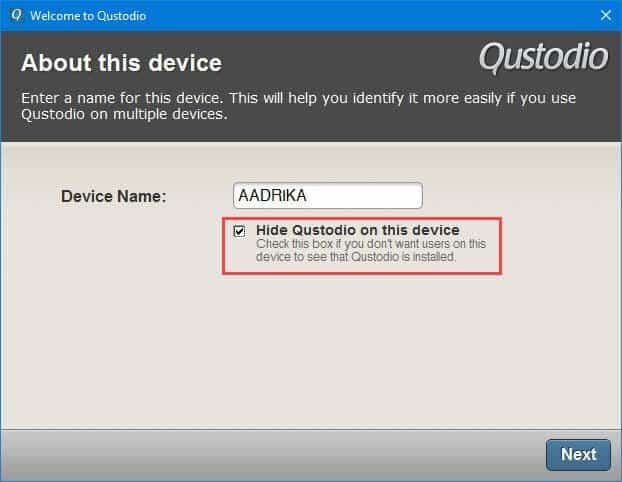
نظرًا لأننا أنشأنا مستخدمًا بالفعل في وقت سابق ، فانقر على الزر “تحديد هذا المستخدم”.

هذا كل ما عليك فعله. لقد انتهيت من الإعداد. انقر فوق الزر “اذهب إلى بوابة العائلة”.
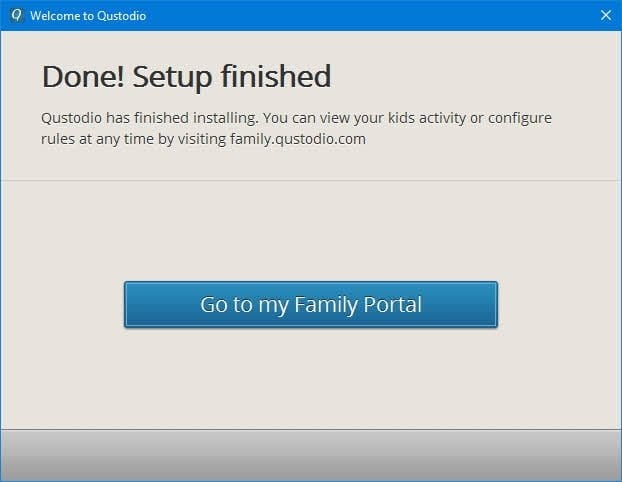
الإجراء أعلاه سيفتح صفحة التكوين عبر الإنترنت. قم بتسجيل الدخول إلى حسابك لإدارة إعدادات Qustodio. تعرض لك لوحة المعلومات الحساب الذي يكون متصلاً بالإنترنت وملخص نشاط ذلك الحساب الفرعي.
بشكل افتراضي ، يحظر Qustodio جميع المحتويات غير اللائقة ، مثل المواد الإباحية والمقامرة والعنف وما إلى ذلك. لتحرير إعدادات الحظر ، انتقل إلى صفحة “القواعد”.
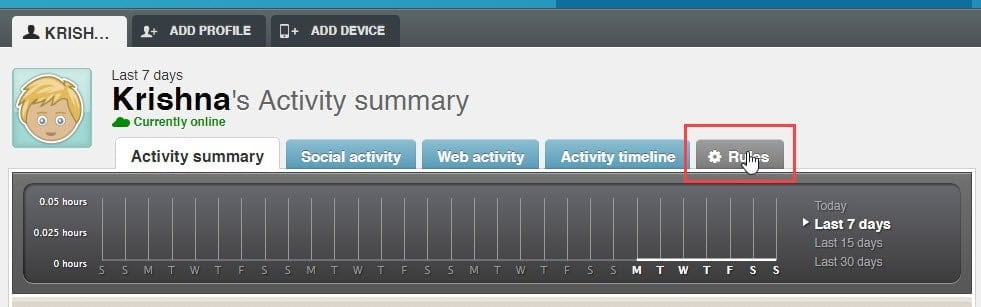
كما ترون ، يتم تقييد بعض فئات مواقع الويب افتراضيًا.

إذا كنت ترغب في زيادة تقييد فئة موقع الويب ، فانقر على اسم الفئة ثم حدد الخيار “حظر فئة موقع الويب” وستكون جاهزًا للذهاب.
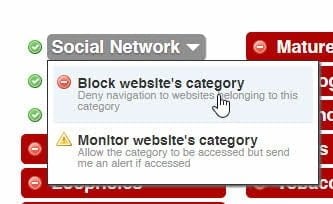
هذا كل ما عليك فعله. من هذه النقطة إلى الأمام ، سيتم حظر جميع محتويات البالغين بواسطة البرنامج. إذا حاول المستخدم الوصول إلى أي موقع للبالغين ، فسيتم إعادة توجيهه تلقائيًا إلى Google. في حال كنت تتساءل ، حتى في Google ومحركات البحث الرئيسية الأخرى ، يتم تمكين البحث الآمن والقفل لتصفية المحتوى الصريح.
4. حظر المحتوى الإباحي باستخدام ملف Hosts
بدلاً من ذلك ، يمكنك استخدام ملف hosts Windows لحظر مواقع الويب. هذه الطريقة مفيدة بشكل خاص إذا كنت تعرف مواقع الويب التي يجب حظرها. على الرغم من أنه يمكنك تحرير ملف المضيفين باستخدام تطبيق المفكرة ، إلا أننا سنستخدم برنامجًا مجانيًا يسمى BlueLifeHosts Editor لتحرير ملف Hosts. هذا يجعل من السهل والآمن إضافة وإزالة مواقع الويب من ملف Hosts.
BlueLifeHosts Editor هو برنامج مجاني ومحمول يتيح لك تحرير ملف المضيفين بشكل صحيح دون أي أخطاء أو أخطاء في بناء الجملة. لذلك ، قم بتنزيل البرنامج واستخراجه وتنفيذ ملف EXE.
بمجرد فتحه ، أدخل عنوان الويب في الحقل وانقر على أيقونة “+” التي تظهر على شريط التنقل العلوي. الآن ، انقر على زر “حفظ” لحفظ التغييرات.
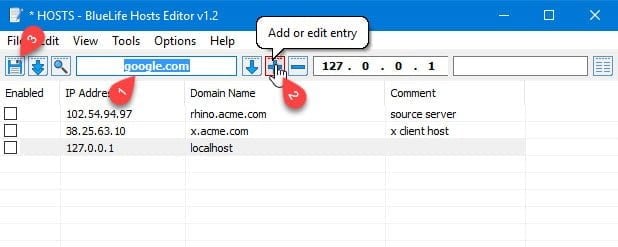
سيؤدي هذا الإجراء إلى إضافة موقع الويب إلى ملف Hosts وسيتم حظره.
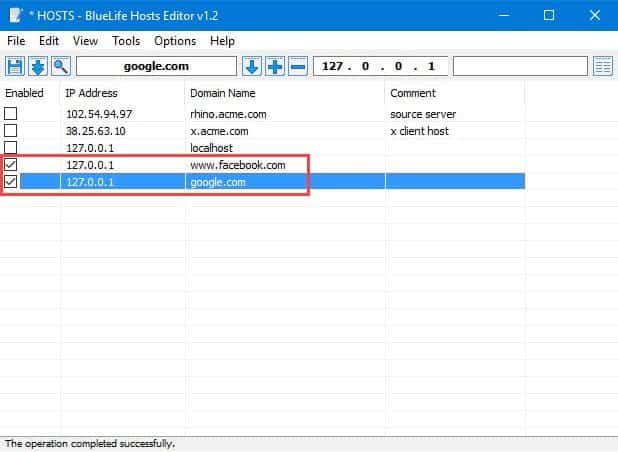
إذا حاول المستخدم الوصول إلى موقع الويب الذي قمت بحظره للتو ، فسيتلقى رسالة خطأ مثل هذه.
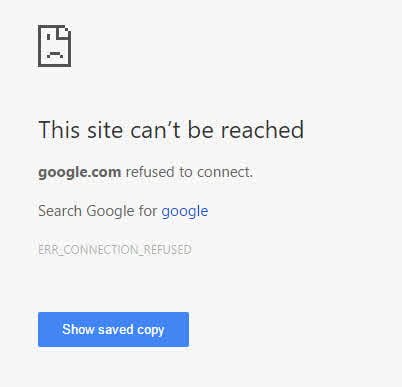
إذا كنت ترغب في العودة مرة أخرى إلى الإعدادات الإفتراضية، فما عليك سوى حذف الإدخال أو إلغاء تحديد مربع الاختيار وأنت على ما يرام.
شيء واحد يجب مراعاته أثناء استخدام هذه الطريقة هو أن أي شخص لديه حقوق المسؤول والدراية للوصول إلى ملف Hosts يمكنه تعديل أو حذف الإدخالات.
كيفية منع المواقع الاباحية باستخدام البحث الآمن Bing
محرك البحث يجعل من السهل العثور على أي شيء عبر الإنترنت. ننسى التصفح لمجموعة من المواقع المختلفة ، يتيح لك Bing و Google العثور على ما تريده في أسرع وقت ممكن. هذا أحد الأسباب التي تجعل سعيكم لحظر المواقع الإباحية على Windows 10 تبدأ من هنا.
يحتوي محرك بحث Bing من Microsoft على ميزة تسمى البحث الآمن ، والتي تضمن أنه يمكنك منع أطفالك من العثور على هذه الأشياء التي لا ينبغي لهم استخدامها. قم بتسجيل الدخول على Windows 10 أو الجهاز اللوحي الذي ترغب في حظر المواقع الإباحية عليه. إذا كان جهازًا تستخدمه العائلة بأكملها ، فما عليك سوى فتح متصفح ويب. إذا كان طفلك أكبر قليلاً ولديه حسابه الخاص على NoteBook أو سطح المكتب أو الجهاز اللوحي ، فقم بتسجيل الدخول إلى حسابه على أجهزته.
افتح مستعرض ويب وانتقل إلى Bing.com.
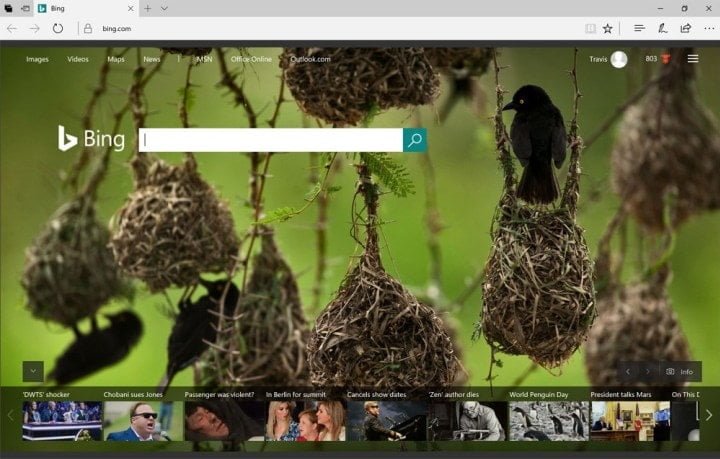
اضغط أو انقر فوق زر القائمة في الزاوية العلوية اليمنى من موقع Bing.
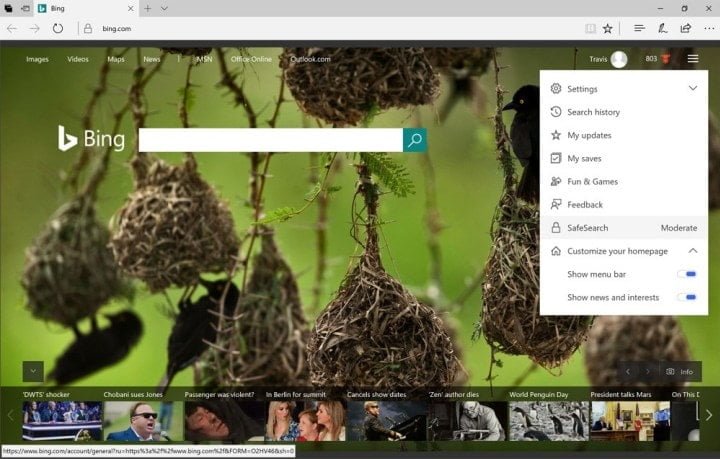
ابحث الآن عن ميزة البحث الآمن في قائمة الخيارات. إذا كان يظهر Strict ، فقد قمت بالفعل بتكوينها إلى أعلى إعداداتها. إذا كان يظهر متوسط أو إيقاف ، انقر فوقها.
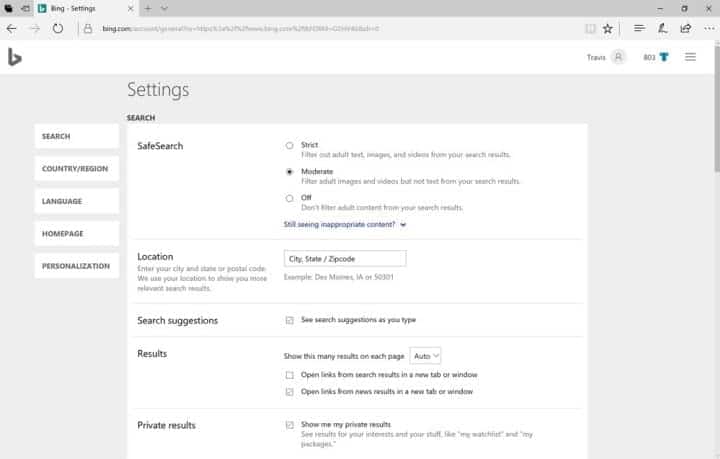
عليك تغيير خيار إعداد البحث الآمن أعلى الشاشة إلى Strict.

اضغط أو انقر فوق “حفظ” في الجزء السفلي من الشاشة.
الآن يجب أن تعاد إلى صفحة Bing الرئيسية.
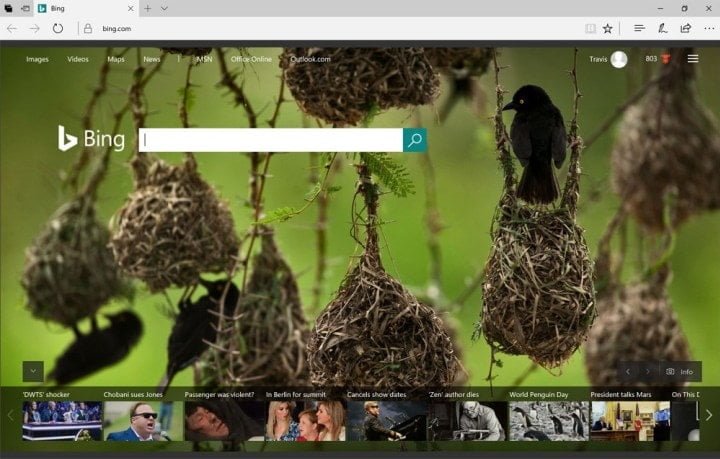
لاحظ أن هذا يجب أن يعمل أيضًا على حظر المحتوى غير المناسب عند استخدام شريط البحث المضمن في شريط المهام على طول الحافة السفلية لشاشة العرض.
كيفية منع المواقع الاباحية باستخدام البحث الآمن على Google
يتوفر مفتاح البحث الآمن نفسه في بحث Google ، والذي يعتبر أكثر أهمية. إنه أكبر محرك بحث في العالم. من المحتمل أن طفلك قد يحاول استخدامه للبحث عن محتوى لا تريده أن يراه.
باستخدام هذا ، تريد تسجيل الدخول إلى حساب Google الخاص به إذا كان كبيرًا بما يكفي للحصول على حساب. إذا كان جهاز كمبيوتر عائليًا وليس لديه حساب Google ، فلا تقلق. يمكنك تشغيل ميزة البحث الآمن لكل شخص لم يقم بتسجيل الدخول.
افتح متصفح الويب وانتقل إلى Google.com/preferences.
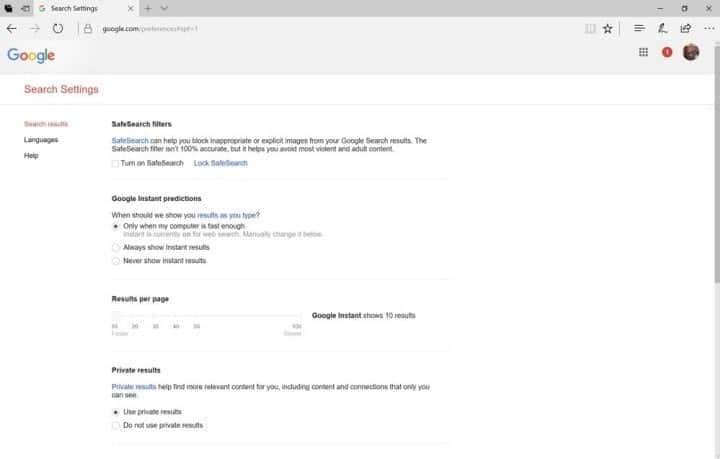
حدد مربع الاختيار البحث الآمن.
إذا قمت بتسجيل الدخول إلى حساباته ، فانقر فوق “قفل البحث الآمن”. سيُطلب منك تسجيل الدخول باستخدام حساب Google لهذا الغرض.
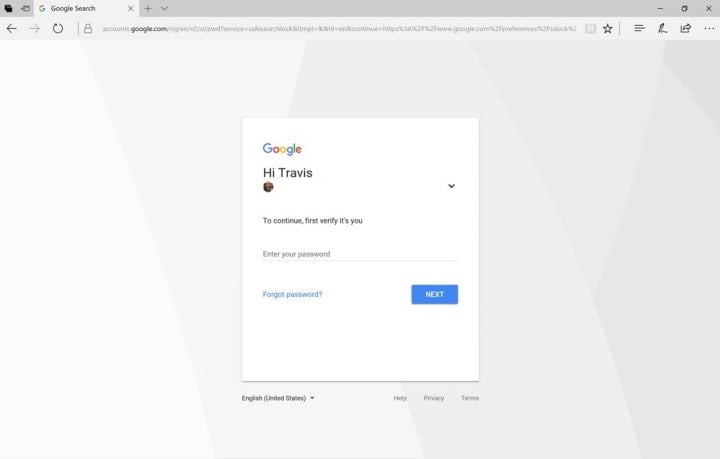
بمجرد تسجيل الدخول ، انقر فوق الزر “قفل البحث الآمن”.
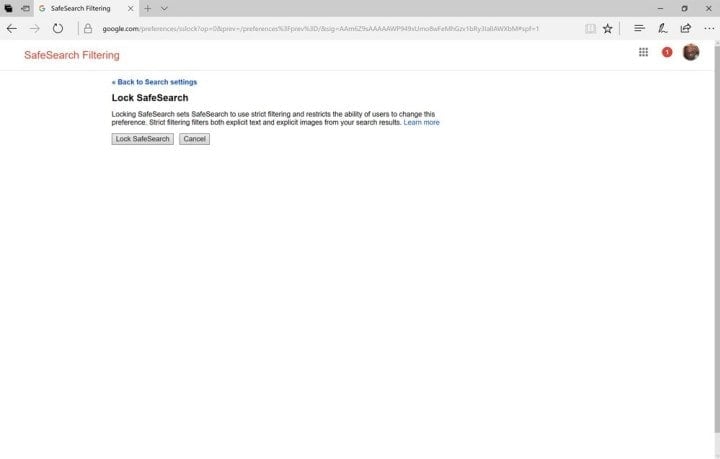
المشكلة في استخدام البحث الآمن على Bing أو Google هي أنها ليست مضمونة. بمعنى أن Microsoft و Google حريصان على ملاحظة أنه لن يمنع طفلك تمامًا من العثور على أشياء لا ينبغي لهم مشاهدتها. والأكثر من ذلك أنها تمنع نتائج البحث فقط. لا يمنعون طفلك من الذهاب مباشرة إلى موقع ويب غير لائق.
الكلمات الختامية
كل ما عليك فعله هو وبساطة حجب المواقع الإباحية. في حين أن هذه الحواجز ليست دليلا كاملا بنسبة 100 ٪ ، إلا أنها تنجز المهمة. إذا كنت تحاول كسر إدمانك ، فنصحك بعدم استخدام جهاز الكمبيوتر الخاص بك في أماكن خاصة أو في غرفة نومك لبضعة أيام. وتحقق من subreddit مثل NoFap.
شارك أفكارك وتجاربك حول استخدام الطرق المذكورة أعلاه لحظر البالغين على Windows.







